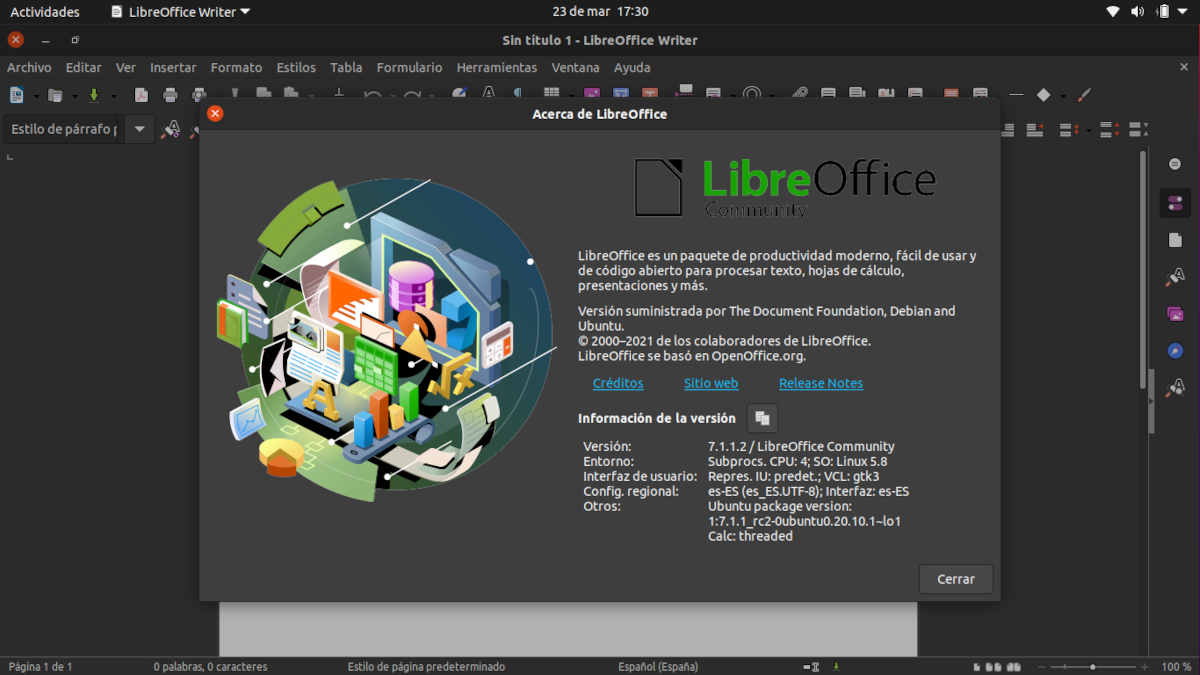
Deși Ubuntu nu este Debian, nici Arch Linux nu este. Ceea ce vreau să spun este frecvența și viteza cu care adaugă software-ul în depozitele lor: Debian adaugă doar software bine testat, care se traduce prin versiuni foarte vechi, în timp ce Ubuntu se actualizează mai repede, dar mai puțin decât distribuțiile Rolling Release precum Arch Linux sau Manjaro . Din acest motiv, el adaugă de obicei o versiune de LibreOffice ceea ce nu este cel mai actualizat.
Înainte de a continua, aș dori să clarific un lucru: dacă Canonical alege să rămână cu versiunea recomandată, este pentru ceva. Este pur și simplu mai testat și are mai puține bug-uri. Dar este, de asemenea, adevărat că The Document Foundation îmbunătățește compatibilitatea cu fiecare nouă versiune și, recent, am fost surprins să văd că o mare parte din ceea ce este scris în Writer este perfect compatibil cu WordPress, așa că cred că în astfel de cazuri merită să îl folosiți cea mai recentă versiune. Aici vă vom arăta cum.
Cea mai bună opțiune pentru ca LibreOffice să fie mereu actualizat: PPA-ul dvs.
De fapt, pentru unele programe, de departe una dintre cele mai bune opțiuni este utilizarea versiunii Flatpak. Dar faptul că sunt pachete izolate poate provoca probleme, motiv pentru care eu, ca mulți alții, prefer în continuare ceea ce numim „versiunea APT”. Dacă asta ne interesează, tot ce trebuie să facem este să adăugăm depozit oficial:
- Deschidem un terminal.
- Scriem următoarele:
sudo add-apt-repository ppa:libreoffice
- Apoi, actualizăm pachetele. Dacă avem instalat LibreOffice, noua versiune va apărea ca o actualizare.
Versiunea Flatpak
A doua cea mai bună opțiune pentru mine este instalarea pachet flatpak. Putem face acest lucru de la orice centru software compatibil, atâta timp cât este activat. În acest articol Vă explicăm cum să faceți acest lucru de la Ubuntu 20.04 în continuare. Dacă avem o versiune mai veche, software-ul GNOME era deja instalat în mod implicit, deci nu este nevoie să-l instalați. Instalarea oricărui pachet de acest tip este la fel de simplă ca și căutarea acestuia, examinarea secțiunii surse, alegerea „Flathub” și clic pe „Instalare”.
De asemenea, putem instala suita așa cum se explică în Pagina Flathub, care este cu o comandă terminal (flatpak instalează flathub org.libreoffice.LibreOffice), dar de ce să facem așa dacă vorbim despre Ubuntu și o putem face cu Software-ul GNOME? În plus, din magazinul GNOME putem căuta și pachete Flatpak.
Versiune Snap
Am pus ultima dintre cele mai bune trei opțiuni pentru că prefer pachetele anterioare. De asemenea, multe pachete Snap necesită timp pentru actualizare, deși acest lucru nu pare să fie cazul pentru LibreOffice. Instalarea versiunii Snap a acestei suite de birou în Ubuntu este la fel de simplă ca și căutarea „Libreoffice” în magazinul implicit a sistemului de operare, întrucât este de fapt un „Snap Store” pe care nu îl recomand deloc, dar este bine pentru asta.
Dacă, la fel ca mine, nu doriți să atingeți deloc acel magazin și dacă ați instalat software-ul GNOME, îl puteți căuta și în acest magazin și îl puteți alege pe cel care spune inițial „snapcraft.io” în Ubuntu. Și dacă ceea ce doriți este să o faceți prin terminal, va trebui să scrieți această comandă:
sudo snap install libreoffice
După cum am comentat, prefer să o fac cu depozitul oficial și cred că nu sunt singura, dar oricare dintre aceste trei opțiuni este bună.
Că sunt pachete izolate poate genera probleme, va fi că nu, fără flatpak nu vei avea nici măcar o singură problemă, chiar dacă folosești doar una în întregul sistem, ce prostii trebuie să vezi.